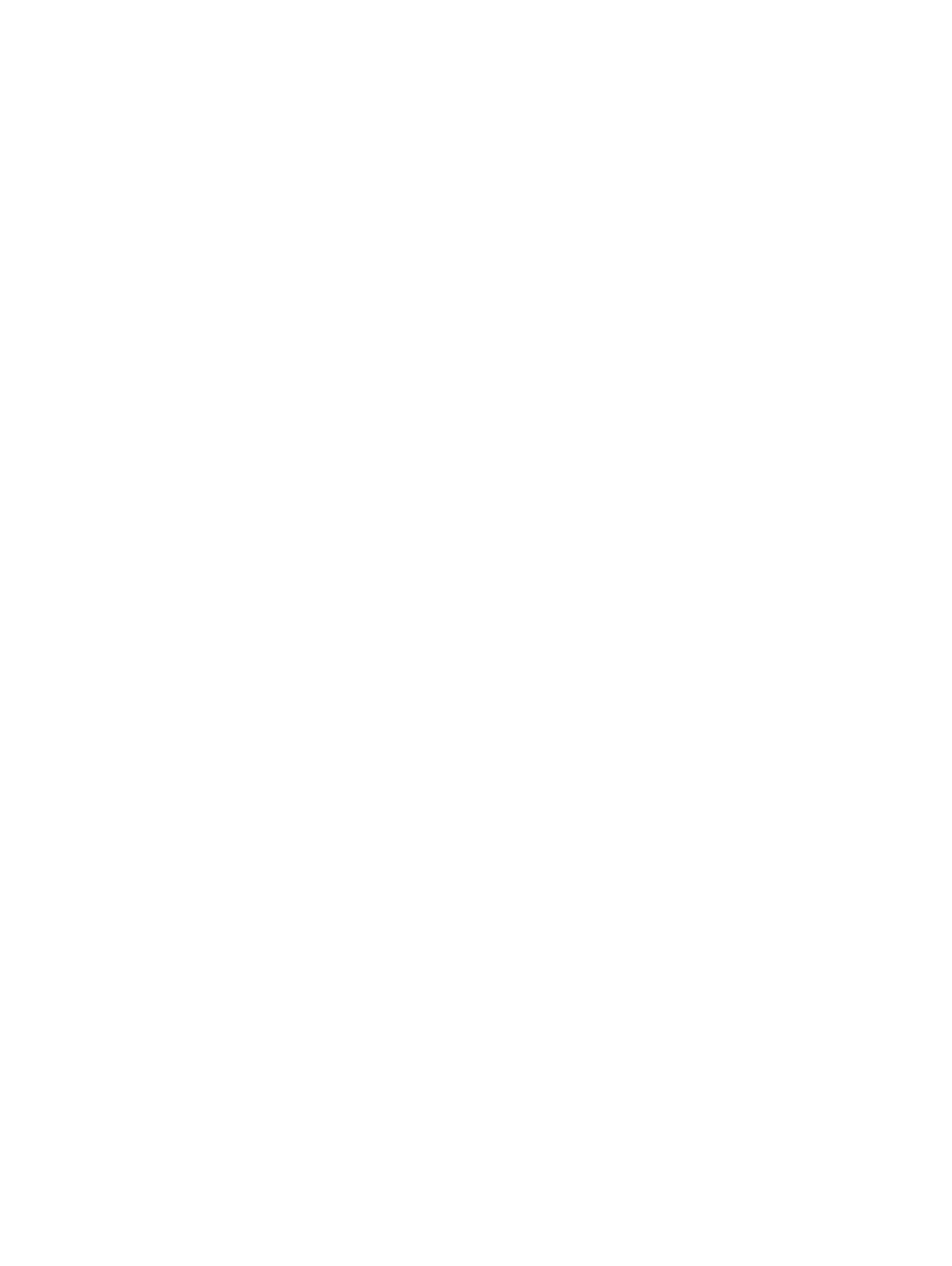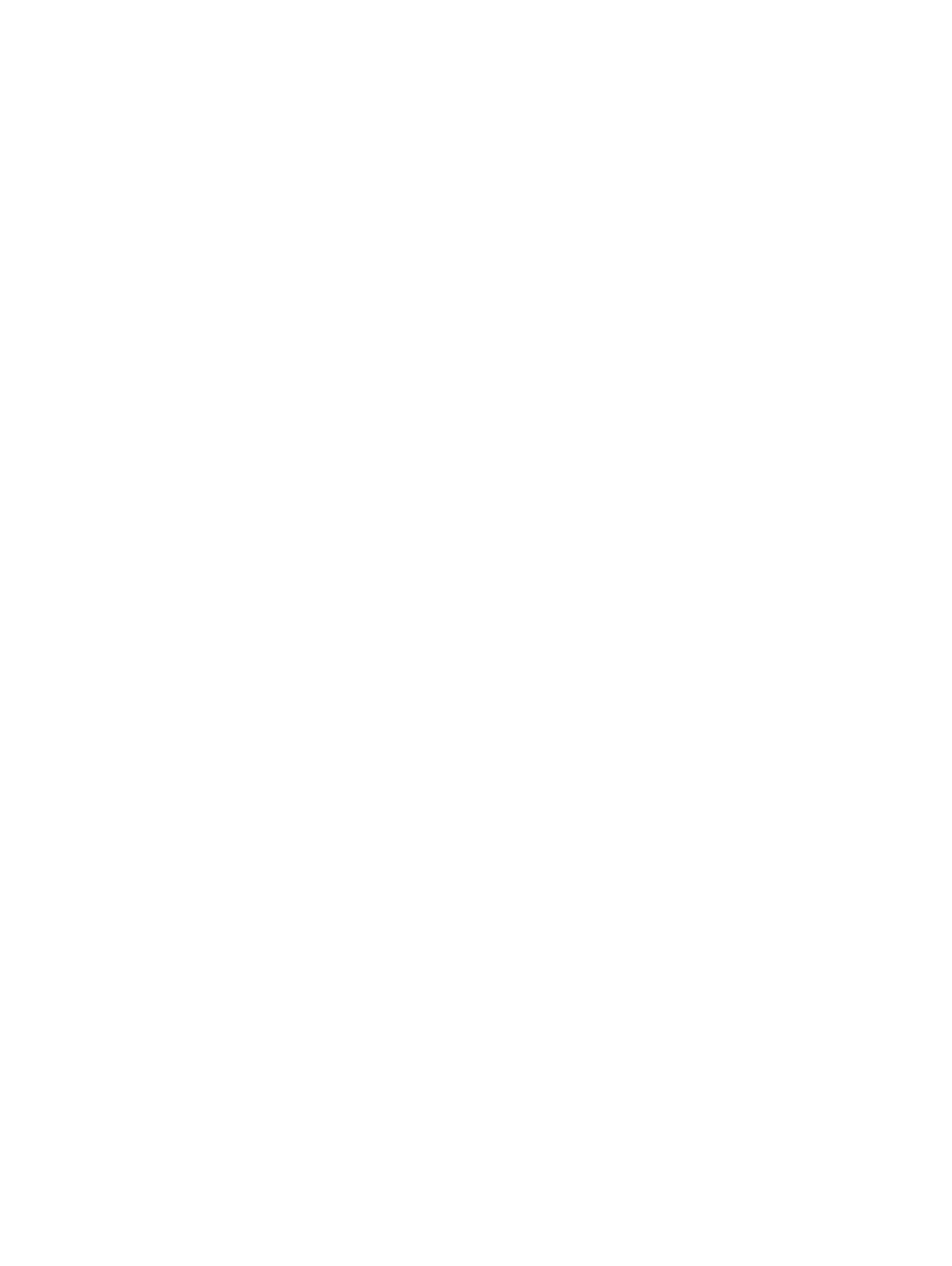
плата светодиодных индикаторов......................................................................................................... 23
Извлечение платы светодиодных индикаторов...............................................................................23
Установка платы светодиодных индикаторов..................................................................................24
Модуль смарт-карты............................................................................................................................... 25
Извлечение каркаса смарт-карты.....................................................................................................25
Установка каркаса смарт-карты........................................................................................................26
Блок кнопок сенсорной панели..............................................................................................................26
Извлечение блока кнопок сенсорной панели.................................................................................. 26
Установка блока кнопок сенсорной панели..................................................................................... 28
Порт разъема питания............................................................................................................................28
Извлечение порта разъема питания................................................................................................ 28
Установка порта разъема питания................................................................................................... 29
Дисплей в сборе......................................................................................................................................29
Снятие дисплея в сборе с сенсорной панелью...............................................................................30
Установка дисплея в сборе с сенсорной панелью..........................................................................31
Лицевая панель дисплея........................................................................................................................31
Снятие лицевой панели дисплея......................................................................................................32
Установка лицевой панели дисплея.................................................................................................32
Камера..................................................................................................................................................... 33
Извлечение камеры...........................................................................................................................33
Установка камеры..............................................................................................................................34
Снятие заглушки лотка для SIM-карт.................................................................................................... 34
Системная плата.....................................................................................................................................34
Извлечение системной платы...........................................................................................................34
Установка системной платы..............................................................................................................39
Клавиатура.............................................................................................................................................. 40
Снятие клавиатуры в сборе..............................................................................................................40
Извлечение клавиатуры из лотка клавиатуры................................................................................ 41
Установка клавиатуры в ее лоток.....................................................................................................41
Установка клавиатуры в сборе......................................................................................................... 41
Упор для рук............................................................................................................................................ 42
Замена палмреста.............................................................................................................................42
5 Программа настройки системы............................................................................................................. 44
Меню загрузки......................................................................................................................................... 44
Клавиши навигации.................................................................................................................................45
Параметры настройки системы............................................................................................................. 45
Параметры общего экрана.....................................................................................................................45
Параметры экрана конфигурации системы.......................................................................................... 46
Параметры экрана видео....................................................................................................................... 49
Параметры экрана безопасности.......................................................................................................... 49
Параметры экрана безопасной загрузки...............................................................................................51
Параметры экрана Intel Software Guard Extensions (Расширения защиты программного
обеспечения Intel)........................................................................................................................................................ 52
Параметры экрана производительности...............................................................................................52
Параметры экрана управления потреблением энергии...................................................................... 53
Параметры экрана поведения POST......................................................................................................................54
4 Содержание